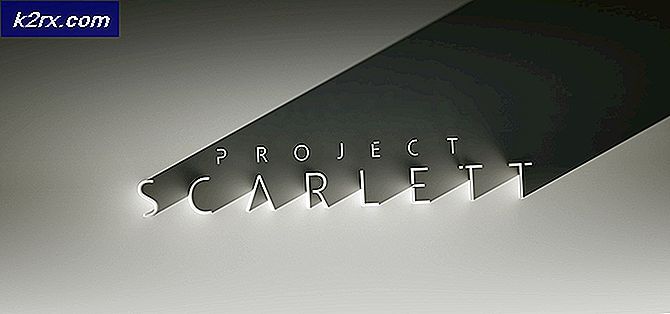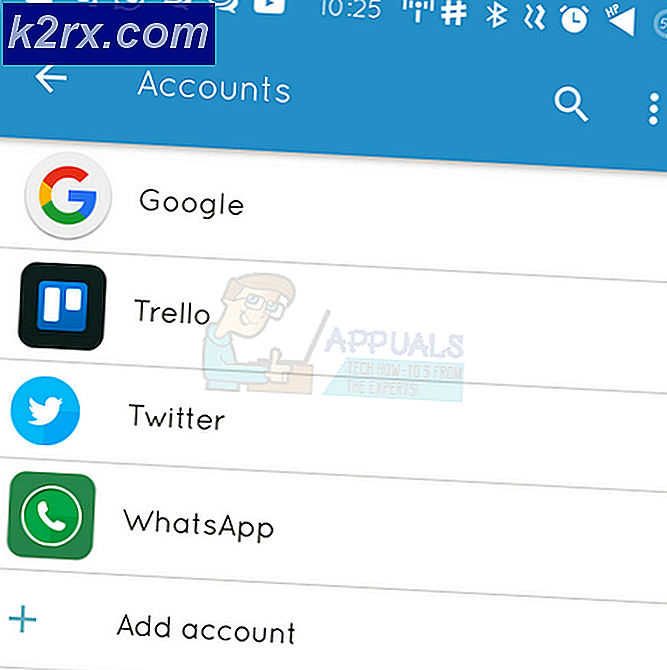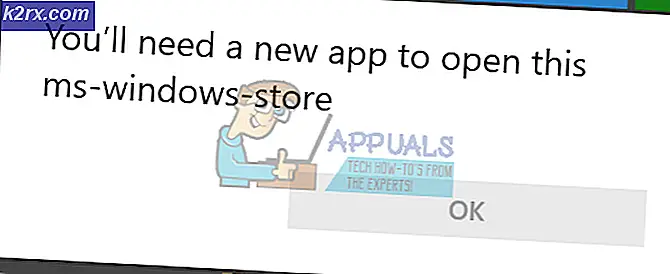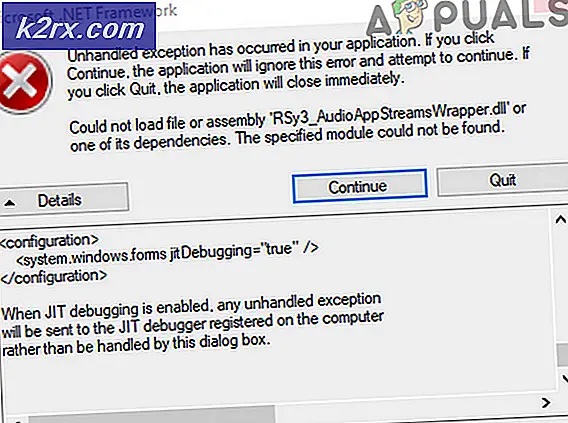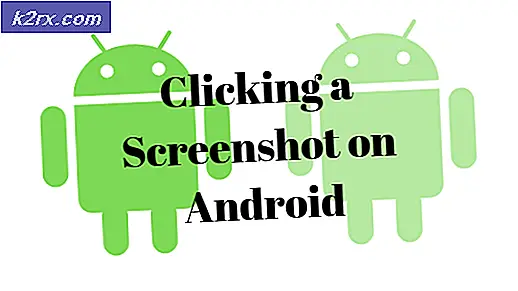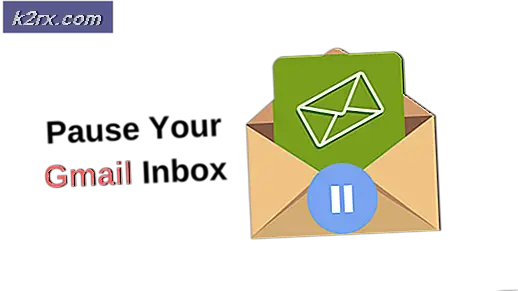Sådan afinstalleres Microsoft Teams fuldstændigt på Windows 10?
Microsoft Teams er en proprietær forretningskommunikationsplatform udviklet af Microsoft som en del af Microsoft 365-produktserien. MS Teams tilbyder primært opbevaring af arbejdsområdechat og videokonferencer og integration af applikationer. MS Teams erstatter andre Microsoft-opererede forretningsmeddelelses- og samarbejdsplatforme, herunder Skype for Business og Microsoft Classroom.
Nogle gange kan afinstallation af MS Teams være en forhindring for mange. Du kan udføre en ren afinstallation ved at gennemgå en af følgende metoder:
Metode 1: Afinstaller MS Teams fra Windows-indstillinger
- Luk MS Teams ved at højreklikke på MS Teams-ikon i proceslinjen, og vælg Afslut. Dette lukker alle de igangværende baggrundsprocesser relateret til MS Teams.
- Klik på Start > Indstillinger.
- Vælg Apps. Dette åbner applikationsrelaterede indstillinger, herunder indstillinger for Apps og funktioner, Standardapps, offline kort osv.
- I Apps og funktioner sektion, søg efter Hold. Fremhæv Microsoft Teams og vælg Afinstaller. Dette åbner et pop op-vindue, vælg afinstaller igen for at bekræfte handlingen.
- Afinstaller ligeledes Teams Machine-Wide Installer som beskrevet i trin 4. MS Teams er nu fjernet fuldstændigt fra din pc.
Metode 2: Afinstaller MS Teams fra Kontrolpanel
- Luk MS Teams ved at højreklikke på MS Teams-ikon i proceslinjen, og vælg Afslut. Dette lukker alle igangværende baggrundsprocesser relateret til MS Teams.
- Højreklik på Start og vælg Kontrolpanel for at åbne den.
- Vælg Afinstaller et program under afsnittet Programmer. Dette åbner et vindue med en liste over alle installerede programmer på din pc.
- Vælg Microsoft Teams fra listen over installerede programmer, og klik på Afinstaller. Dette begynder at afinstallere MS Teams, vent indtil processen er afsluttet.
- Trykke Windows + R taster på tastaturet for at åbne Kør dialogboksen. Type % appdata% og klik Okay. Dette fører dig til en skjult mappe ved navn AppData, der inkluderer alle applikationsdatafiler.
- Åbn Microsoft-mappen, højreklik på Hold mappe, og vælg Slet.
- Luk alle vinduer, og tryk igen Windows + R tasterne på tastaturet for at starte Løb. Type % Programdata% og klik Okay.
- Gentag trin 6. Nu har du endelig afinstalleret Microsoft Teams fuldstændigt fra din pc.
Bemærkninger: MS Teams fjernes også, hvis Microsoft Office som helhed afinstalleres. Hvis du geninstallerer eller udfører en online reparation i Office, installeres MS Teams automatisk.
Ekstra:
Brugerfiler, logfiler, systemindstillinger osv. Til MS Teams forbliver stadig på din pc efter afinstallationen. Hvis du også vil slippe af med disse uønskede filer, skal du gennemgå følgende trin:
- Klik på Start, Søg File Explorer og åbn den.
- Naviger til følgende biblioteker en efter en ved at kopiere og indsætte placeringsadresserne i søgefeltet og slette MS Teams-relaterede mapper.
Bemærk: Sørg for at sætte dit Windows-konto brugernavn i adressen.C: \ Brugere \
\ AppData \ Local \ Microsoft C: \ Brugere \ \ AppData \ Roaming \ Microsoft C: \ Brugere \ \ AppData \ Roaming
Dette skal endelig fjerne MS Teams fuldstændigt fra din pc.